スポンサーリンク
iOS11へのアップデート手順をメモしておきます。今回利用した端末はiOS 10の最新版iOS10.3.3がインストールされたiPhone 7 Plus、バックアップにはWindows PCを利用します。
時間がかかる作業なので、通学・出勤前に慌てて始めたりしても、終わらない可能性があります。ゆっくり作業ができて、その間使えなくても問題が発生しにくい夜間のアップデート作業をおすすめします。
目次
スポンサーリンク
不具合・文鎮化情報をチェック
ひとまず大きな既知の問題を踏んでしまわないように、不具合情報をチェックします。今のところ、以前発生した文鎮化の報告は見当たらず、大きな不具合もそれほど発生していない模様でした(全く発生していないわけではないので注意)。
iTunesを最新版にアップデート
まず最初に、iTunesのバージョンを確認すると、「iTunes 12.6.2.20」だったので、iTunesの「ヘルプ>更新プログラムを確認」を実行しました。
新しいバージョンのiTunes(12.7)を利用できます。今すぐダウンロードしますか?
が表示されたので、「iTunesをダウンロード」→「1項目をインストール」とタップして、「iTunes 12.7」アップデートをインストールしました。
ソフトウェアのインストールを完了するには、コンピュータの再起動が必要です。すぐに再起動する場合は [はい] を、後で手動で再起動する場合は [いいえ]をクリックしてください。
と表示されたので「はい」を押しました。再起動後、アップデート完了です。
※再起動後「[CD Configuration]フォルダが見つからないため、CDおよびDVDをインポートまたは作成できません。このフォルダはiTunesと同じフォルダ内にある必要があります」と表示されたので「OK」で閉じました
iPhoneを接続
iTunesが起動できたら、Lightning-USBケーブルを使用して、Windows PCとiPhoneを接続しました。
※iPhoneに表示される「このコンピュータを信頼しますか?」に対しては「信頼」、iTunes側で表示される「このコンピューターが“○○”上の情報にアクセスするのを許可しますか?」に対しては「続ける」を選択します。
アップデートをキャンセル
iTunesへの接続完了直後、「iPhone “○○”用のiPhoneソフトウェアの最新バージョン(11)があります。今すぐダウンロードしてiPhoneを更新しますか?」と表示されますが、バックアップ完了前なので、ここでは一度「キャンセル」を選択しておきました。
暗号化バックアップ
バックアップを行うにはまず、iTunesの左上にある「iPhoneマーク」をクリックします。
iPhoneの詳細画面が表示されたら、「このコンピューター」を選択して、「iPhoneのバックアップを暗号化」にチェックが入っていることを確認した上で、「今すぐバックアップ」をクリックしました。
iTunesの上部に「“○○”をバックアップ中...」と表示されたらバックアップが開始されたので、待ちます。
その表示が消えたら、バックアップ終了です。「最新のバックアップ」に表示されていた日付が更新されていることを確認しておきます。
アプリのバックアップ
これでアプリのデータ部分はバックアップされたので、続けてアプリ自体をバックアップするために、「ファイル>デバイス>購入した項目を“○○”から転送」を実行します。
こちらも「同期中」の表示が終了すると完了です。以前から、一度同期しているとそれ以降がものすごく早かったように記憶していますが、今回はそれ以上に早く終わった気がします(10秒弱?)。
iOS11へのアップデート開始
続けて、右上の「更新」ボタンをタップして、iOS 11へのアップデートを開始します。
「iPhoneはiOS 11ソフトウェアに更新されます。更新はAppleにより検証されます」が表示されたら「更新」をタップします。
次に「iPhoneソフトウェア更新」が表示されるので「次へ」をクリックしました。
iOS 11ではiPhoneとiPadに、まったく新しいApp Store、よりインテリジェントに提案をするようになったSiri、“カメラ”および“写真”のさらなる改善、またあたかも実体験のように感じることができる拡張現実(AR)機能などの、パワフルな多数の新機能が追加されました。 また、iOS 11はiPadで史上最大のリリースです。新しいマルチタスキング機能、新しい“ファイル” App、および新しいApple Pencilの使い方などが追加されました。
App Store
・素晴らしいAppやゲームをいつでも見つけやすいように、全面的に新しくデザインされたApp Store
・“Today”タブで、エディターチームによるストーリーや、ハウツーの記事などにより、新しいAppやゲームをより簡単に見つけることが可能
・“ゲーム”タブで、新しいゲームを探したり、ランキングによって今どれぐらい人気があるのかを知ることが可能
・専用の“App”タブで、おすすめ、ランキング、カテゴリの情報を見ることが可能
・“App”ページにはより多くのビデオプレビューおよび“エディターのおすすめ”バッジが追加され、より簡単にユーザ評価とレビューやApp内課金情報を知ることが可能
Siri
・より自然で表現力が豊かになった新しいSiriの声
・英語の単語や語句を中国語、フランス語、ドイツ語、イタリア語、スペイン語に翻訳可能(ベータ版)
・Safari、News、メール、メッセージの使用状況に基づいてSiriから提案をする機能
・“メモ” Appと連係して、To-Doリスト、メモ、リマインダーの作成が可能
・銀行取引用のAppと連係して、口座振替や残高処理が可能
・QRコードの表示が可能なAppと連係が可能
・ヒンディー語および上海語の音声入力を追加
カメラ
・“ポートレート”モードに、光学手ぶれ補正、HDR、True Toneフラッシュの対応を追加
・新しいHEIFおよびHEVCフォーマットにより、写真とビデオのファイルサイズをほぼ半分に削減
・より自然な肌のトーンになるように再設計された新しい9つのフィルタ
・QRコードを自動的に認識してスキャンすることが可能
写真
・Live Photosに“ループ”、“バウンス”、“長時間露光”のエフェクトを追加
・Live Photosで、音を消したり、トリミングしたり、キー写真を選んだりすることが可能
・“メモリームービー”はコンテンツを縦向きおよび横向きに自動的に適応
・ペット、赤ちゃん、ウェディング、スポーツイベントなどの十数個以上の新しいメモリーが追加
・“ピープル”アルバムはより正確になり、またiCloudフォトライブラリによりデバイス間で常に同期させることが可能
・アニメーションGIFに対応
マップ
・主要な空港およびショッピングセンターの屋内地図に対応
・ターンバイターン経路で、車線案内および制限速度情報に対応
・ダブルタップおよびスワイプにより、片手でズームが可能
・デバイスを動かしてFlyoverを操作することが可能
運転中の通知を停止
・運転中であることを認識して自動的に通知を停止し、iPhoneの画面を暗くして音が鳴らないようにする機能を追加
・運転中であることを、知らせたい連絡先にのみ自動的にiMessageで伝えることができる機能を追加
iPad用の新機能
・新しいDockは、よく使う項目や最近使った項目にどの画面からでもアクセス可能になり、現在使用中のAppの前面に表示することも可能
・Dockは自動的にサイズ変更し、よく使うAppをすべて追加することが可能
・最近使った項目およびContinuityのAppはDockの右側に表示
・拡張されたSlide OverとSplit View
・Dockから簡単にAppをSlide OverやSplit Viewに開くことが可能
・Slide OverとバックグラウンドAppの同時作動に対応
・Slide OverおよびSplit Viewに開いたAppを画面の左側に配置することが可能
・ドラッグ&ドロップ
・iPad上でテキスト、写真、ファイルをApp間で移動可能
・Multi-Touchで複数の項目を一度に移動可能
・スプリングローディングでコンテンツをApp間で移動可能
・マークアップ
・書類、PDF、Webページ、写真などの間でマークアップを使用可能
・インスタントマークアップ - Apple Pencilを注釈を入れたいところに置くだけで書き始めることが可能
・PDFを作成し、プリント可能なものすべてにマークアップすることが可能
・メモ
・Apple Pencilでロック画面をタップして素早く新規メモを作成可能
・Apple Pencilをメモの本文のどこかに置くだけでインライン描画を始めることが可能
・手書き文字の検索が可能(英語と中国語のみ)
・ドキュメントスキャナ機能は書類の傾きを自動補正し、イメージフィルタを使用して影を削除
・情報を整理して表示できるように表機能に対応
・重要なメモをリストの一番上にピンで固定することが可能
・ファイル ・ファイルをブラウズ、検索、整理するためのまったく新しい“ファイル” Appを追加
・iCloud Driveおよび他社製のクラウドストレージサービスと連係が可能
・“最近使った項目”タブで、Appやクラウドサービス間を通して最近使用したファイルを見ることが可能
・フォルダの作成や、名前、日時、サイズ、タグでファイルの並べ替えが可能
QuickType
・iPadで、キーを下にフリックして数字、記号、句読点を入力することが可能
・iPhoneで、片手用キーボードに対応
・アルメニア語、アゼルバイジャン語、ベラルーシ語、ジョージア語、アイルランド語、カンナダ語、マラヤーラム語、マオリ語、オリヤー語、スワヒリ語、ウェールズ語のキーボードを追加
・10キー?音キーボードでの英語入力に対応
・日本語ローマ字キーボードでの英語入力に対応
HomeKit
・AirPlay 2スピーカー、スプリンクラー、蛇口を含む、新しいアクセサリタイプに対応
・人の検知、時間、アクセサリに基づいた作動機能を拡張
・QRコードおよびタップしてアクセサリをペアリングする設定に対応
拡張現実(AR)
・App StoreのAppが使用可能なAR技術により、現実の風景上に仮想的なコンテンツを重ねて、インタラクティブなゲーム、夢中になるようなショッピング体験、工業デザインなどを開発可能
機械学習
・App StoreのAppが使用可能な機械学習技術により、高パフォーマンスおよびユーザのプライバシー保護のために、デバイス上で処理された機械学習データを用いたインテリジェント機能を提供することが可能
その他の機能および改善
・コントロールセンターのデザインが変わり、すべてのコントロールを1つのページに収めることが可能
・アクセシビリティ、アクセスガイド、拡大鏡、テキストサイズ、画面収録、Walletを含む、コントロールセンター用のカスタムコントロール
・Apple Musicで友達とミュージックを見つけられます。プロフィールを作成して、友達とプレイリストやよく聴くミュージックを共有可能
・Apple Newsに、あなた向けにカスタマイズされたTop Stories、Siriからの提案、“Today”に表示される今日のベストビデオ、エディターが選んだ重要な記事が表示される新しい“Spotlight”タブなどの機能が追加
・“クイックスタート”の自動設定機能により、Apple IDを使用してiCloud、キーチェーン、iTunes、App Store、iMessage、FaceTimeにサインインが可能
・“クイックスタート”の自動設定機能により、言語、地域、ネットワーク、キーボード、利用頻度の高い場所、Siriへの話しかけ方、ホームおよびヘルスケアデータを含む、デバイス設定を復元可能
・Wi-Fiネットワークへのアクセスを簡単に共有可能
・ストレージ最適化の通知、および、“設定”で“写真”や“メッセージ”などAppの使用容量を減らすことが可能
・緊急SOS機能により、現在地の位置情報に基づいて救急サービスに通話し、また、緊急連絡先へ自動的に通知を送信、現在地の位置情報を共有、およびメディカルIDを表示することが可能
・FaceTimeで、相手のMacまたはiPhoneのカメラからLive Photosを撮影することが可能
・SpotlightおよびSafariで簡単にフライト状況を確認可能
・Safariで辞書引き、単位換算、計算に対応
・ロシア語-英語の二言語辞典を追加
・ポルトガル語-英語の二言語辞典を追加
・新しいアラビア語のシステムフォントに対応
アクセシビリティ
・VoiceOverがイメージの説明に対応
・VoiceOverがPDFの表とリストに対応
・“Siriにタイプ入力”が基本的な検索クエリーに対応
・ビデオの音声および点字キャプションに対応
・Dynamic Type機能により、テキストおよびAppのUIの文字サイズを大きくすることが可能
・“色を反転”を再設計し、メディアコンテンツの見やすさを改善
・“選択項目の読み上げ”および“画面の読み上げ”での強調表示色の改善
・スイッチコントロールのタイプ入力で、単語全体を一度にスキャンおよびタイプ可能
iOS 11は64ビットApp用にパフォーマンスが最適化されています。32ビットAppをこのバージョンのiOSで動作させるにはデベロッパによるアップデートが必要になります。
一部の機能は、デバイスや国や地域によっては利用できないことがあります。詳しくは次のWebサイトを参照してください: <https://www.apple.com/jp/ios/feature-availability> および <https://www.apple.com/jp/ios/whats-new>
このアップデートのセキュリティコンテンツについては、次のWebサイトをご覧ください: <https://support.apple.com/ja-jp/HT201222>
続けて、「安全情報:お使いになる前に、製品についての重要なお知らせをお読みください」が表示されるので、「同意する」をクリックしました:
ダウンロード完了を待つ
設定変更の適用
「同期中を中止して更新しますか」表示
すると続けて、次のダイアログが表示されてしまいました。
iPhone “iPhone2016”と同期中です。同期を中止してiPhoneのソフトウェアを更新してもよろしいですか?
[更新] [キャンセル]
ここでは一度「キャンセル」をクリックしてみることにしました。
再実行→iOS11へのアップデート開始
画面は戻りますが、特に同期中との表示は見当たりません。もう一度「更新」→「更新」とクリックして「ソフトウェアを抽出中」を待ってみると、次は
このiOS更新を続けるには、“○○”のパスコードを入力してください。
が表示されたので、iPhone側に表示された「アップデートするにはパスコードを入力」に対して現在のパスコードを入力しました。
すると、iOS11へのアップデートが開始されました。
アップデート完了
iTunesの表示が元に戻って、iPhoneが最後に再起動を行い、画面が真っ暗になって何も起こらなくなったら、アップデートは完了しています。
ホームボタンを押してパスコードを入力すると「アップデートが完了しました」が表示されました。
アップデートが完了しました
iPhoneは問題なくアップデートされました。
あといくつかの手順で終了です!
[続ける]
初期設定
ここから、iOS11へのアップデート後の設定が続きます。
Apple ID
まず最初に、「Apple IDのパスワードを入力してください」が表示されるので、パスワードを入力して「次へ」をタップしました。
※iCloud設定をアップデート中...が表示されます
利用規約
次に「利用規約」が表示されるので、内容を確認して「同意する」をタップします。
iPhone解析
続いて、「iPhone解析」という設定画面が表示されます。
iPhone解析
iPhoneの使用状況データの解析を可能にすることで、Appleの製品及びサービスの向上にご協力いただけます。これはあとから“設定”で変更できます。
すべての解析はディファレンシャルプライバシーのようなプライバシー保護技術を使用して行われ、あなたの個人またはお使いのアカウントに関連付けられることはありません。
[解析とプライバシーについて...]
[Appleと共有]
[共有しない]
※最近聞くことが増えた「ディファレンシャルプライバシー」というキーワードが出てきましたが、特に説明されていないので、かなり難しいかと思います。
ここで表示される「Appleと共有」は、Apple社と解析情報を共有(提供)する、というボタンです。今回は「共有しない」を選択しました。
ようこそiPhoneへ
「ようこそiPhoneへ」画面が表示されたら、「さあ、はじめよう!」をタップして、初期設定終了です。
iOS11へのアップデート完了
以上で、iOS11へのアップデートが完了しました。
特に困った不具合やトラブルは発生せず、比較的スムーズにアップデート作業を進められたと思います。
参考
スポンサーリンク
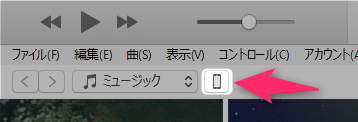
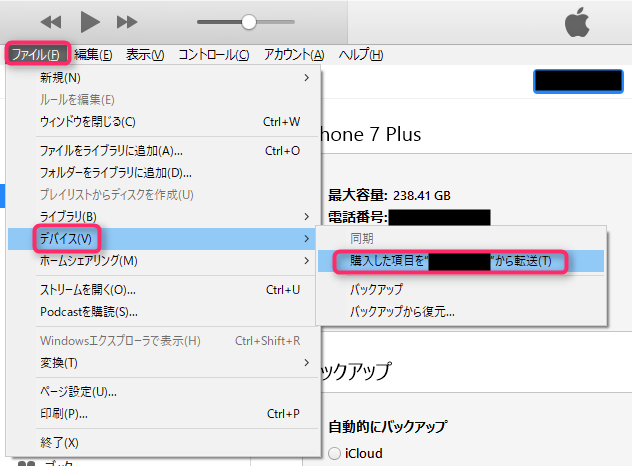
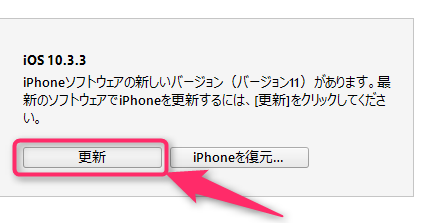
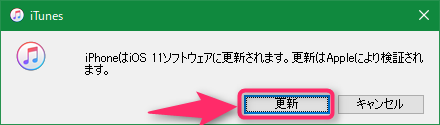
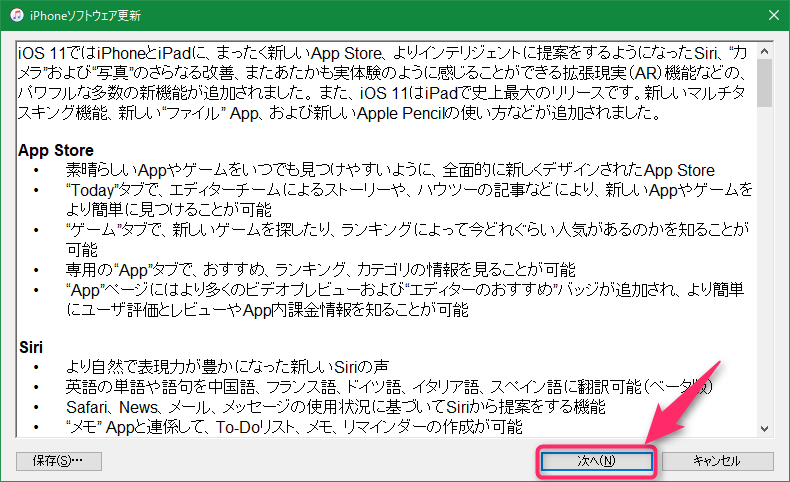
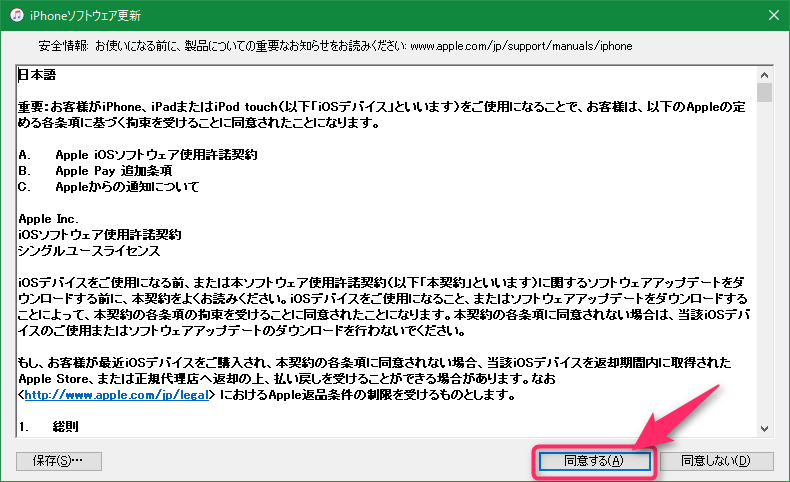
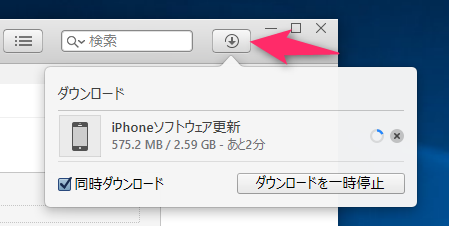
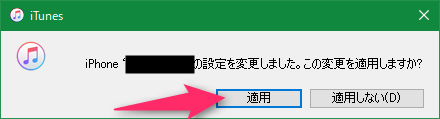
スポンサーリンク